您现在的位置是:首页 >其他 >Python获取各大企业招聘需求以及可视化分析展示网站首页其他
Python获取各大企业招聘需求以及可视化分析展示
前言
大家早好、午好、晚好吖 ❤ ~欢迎光临本文章

课程亮点
1、爬虫的基本流程
2、可视化分析展示
3、requests模块的使用
4、保存csv
开发环境:
-
python 3.8 运行代码
-
pycharm 2022.3.2 辅助敲代码 专业版
模块使用:
内置模块:
-
import pprint >>> 格式化输入模块
-
import csv >>> 保存csv文件
-
import re >>> re 正则表达式
-
import time >>> 时间模块
第三方模块:
- import requests >>> 数据请求模块
第三方模块安装:
win + R 输入cmd 输入安装命令 pip install 模块名
(如果你觉得安装速度比较慢, 你可以切换国内镜像源)
完整源码、教程 点击此处跳转文末名片获取 ,我都放在这里了。
数据来源分析思路:
-
确定爬取目标
-
去分析这些数据内容, 可以从哪里获取
数据是通过那个url地址 发送什么请求方式, 携带了那些请求头 然后得到数据
(通过开发者工具进行抓包分析)
*** 我们分析数据, 是分析服务器返回数据, 而不是元素面板
# elements是元素面板 前端代码渲染之后的内容
import requests # 数据请求模块 第三方模块 pip install requests
import pprint # 格式化输出模块
import csv # csv保存数据
import time
f = open('招聘数据.csv', mode='a', encoding='utf-8', newline='')
csv_writer = csv.DictWriter(f, fieldnames=[
'标题',
'地区',
'公司名字',
'薪资',
'学历',
'经验',
'公司标签',
'详情页',
])
csv_writer.writeheader() # 写入表头
for page in range(1, 31):
print(f'------------------------正在爬取第{page}页-------------------------')
time.sleep(1)
# 1. 发送请求
url = 'https://****/jobs/positionAjax.json?needAddtionalResult=false'
headers = {
'cookie': '你自己的cookie',
'referer': 'https://****/jobs/list_python?labelWords=&fromSearch=true&suginput=',
'user-agent': 'Mozilla/5.0 (Windows NT 10.0; Win64; x64) AppleWebKit/537.36 (KHTML, like Gecko) Chrome/94.0.4606.81 Safari/537.36',
}
data = {
'first': 'false',
'pn': page,
'kd': 'python',
'sid': 'bf8ed05047294473875b2c8373df0357'
}
# response 自定义变量 可以自己定义 <Response [200]> 获取服务器给我们响应数据
完整源码、解答+V:pytho8987获取,备注“777”
response = requests.post(url=url, data=data, headers=headers)
# print(response.text) # 获取响应体的文本数据 字符串数据类型
# print(type(response.text))
# print(response.json()) # 获取响应体的json字典数据 字典数据类型
# print(type(response.json()))
# 2. 获取数据
# print(response.json())
# pprint.pprint(response.json())
# 3. 解析数据 json数据最好解析 非常好解析, 就根据字典键值对取值
result = response.json()['content']['positionResult']['result']
# 列表数据类型, 但是这个列表里面的元素, 是字典数据类型
# pprint.pprint(result)
# 循环遍历 从 result 列表里面 把元素一个一个提取出来
for index in result:
# pprint.pprint(index)
# href = index['positionId']
href = f'https://****/jobs/{index["positionId"]}.html'
dit = {
'标题': index['positionName'],
'地区': index['city'],
'公司名字': index['companyFullName'],
'薪资': index['salary'],
'学历': index['education'],
'经验': index['workYear'],
'公司标签': ','.join(index['companyLabelList']),
'详情页': href,
}
# ''.join() 把列表转成字符串 '免费班车',
csv_writer.writerow(dit)
print(dit)
括展小知识
-
headers 请求头 用来伪装python代码, 防止被识别出是爬虫程序, 然后被反爬
-
cookie: 用户信息, 常用于检测是否有登陆账号
-
referer: 防盗链, 告诉服务器我们请求的url地址 是从哪里跳转过来的 (动态网页数据 数据包 要比较多)
-
user-agent: 浏览器的基本标识
-
pycharm里面 先全部选中 按住 ctrl +R 用正则表达式命令 批量替换数据
-
200 状态码标识请求成功
可视化分析

import numpy as np
import pandas as pd
from pyecharts.charts import *
from pyecharts import options as opts
import matplotlib.pyplot as plt
plt.rcParams['font.sans-serif'] = ['SimHei']
from pyecharts.globals import ThemeType
df = pd.read_csv('data.csv', encoding='UTF-8')
df.head()
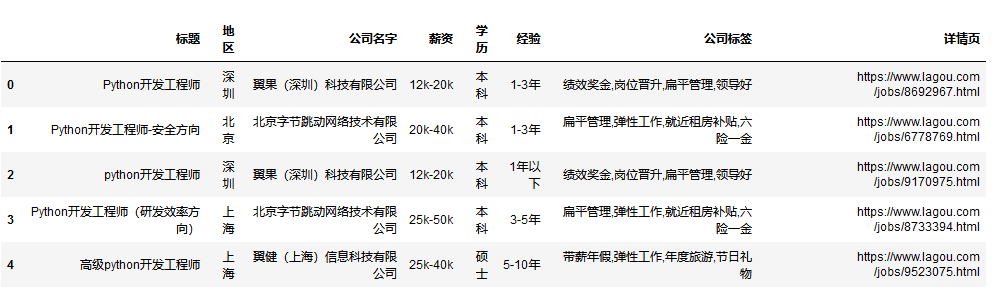
df.info()#查看整体性描述
df.describe()


df[df['公司标签'].isnull()]#查看“福利”空值所属信息
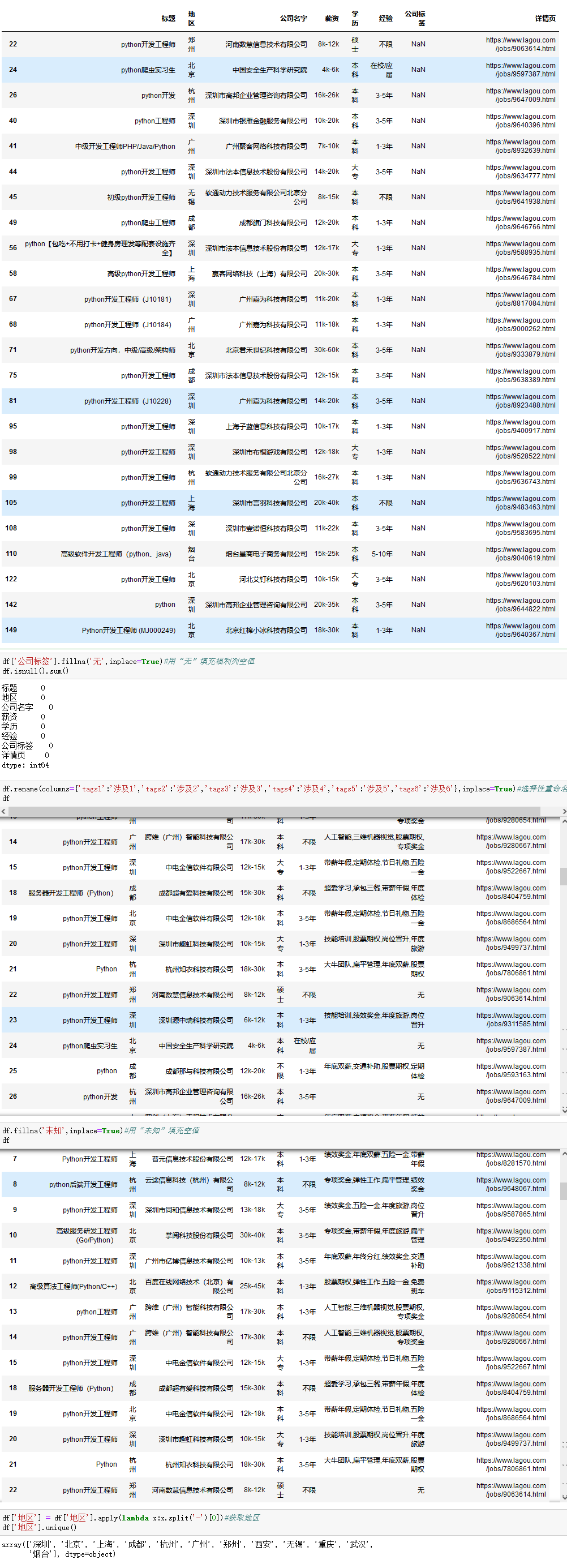
df['地区'] = df['地区'].apply(lambda x:x.split('-')[0])#获取地区
df['地区'].unique()
df['经验'].unique()
df['经验'].replace('在校/应届本科','经验不限本科', inplace=True)#重命名经验
df['经验'].replace('5天/周2个月本科','经验不限本科', inplace=True)
df['经验'].replace('经验不限学历不限','经验不限大专', inplace=True)
df['经验'].replace('5天/周6个月大专','经验不限大专', inplace=True)
df['经验'].replace('3天/周12个月本科','经验不限本科', inplace=True)
df['经验'].replace('3天/周3个月硕士','经验不限硕士', inplace=True)
df['经验'].replace('4天/周6个月硕士','经验不限硕士', inplace=True)
df['经验'].replace('3-5年学历不限','经验不限大专', inplace=True)
df['经验'].replace('5-10年大专','经验不限大专', inplace=True)
df['经验'].replace('3-5年大专','经验不限大专', inplace=True)
df['经验'].replace('5天/周6个月本科','经验不限本科', inplace=True)
df['经验'].replace('5天/周6个月本科','经验不限本科', inplace=True)
df['经验'].replace(' ','经验不限本科', inplace=True)
df['经验'].unique()
df['薪资'].unique()
df['m_max'] = df['薪资'].str.extract('(d+)')#提取出最低薪资
df['m_min'] = df['薪资'].str.extract('(d+)K')#提取出最高薪资
df['m_max'] = df['m_max'].apply('float64')#转换数据类型
df['m_min'] = df['m_min'].apply('float64')
df['平均薪资'] = (df['m_max']+df['m_min'])/2
df.head()
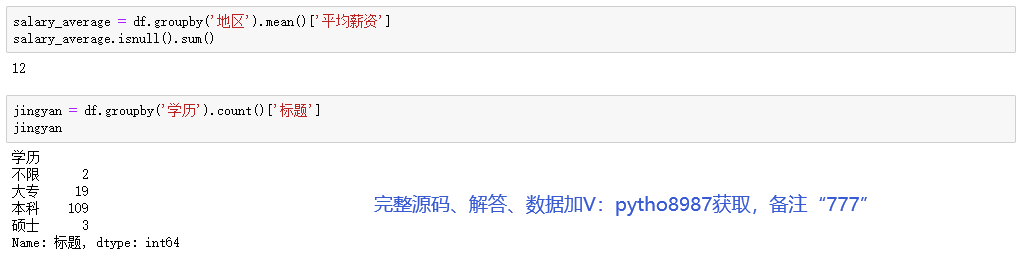
#每个地区的招聘数量
dq = df.groupby('地区').count()['标题']
dq_index = dq.index.tolist()
dq_value = dq.values.tolist()
bar1 = (Bar(init_opts=opts.InitOpts(width='800px', height='400px',theme=ThemeType.MACARONS))
.add_xaxis(dq_index)
.add_yaxis('', dq_value,category_gap="50%")
.set_global_opts(title_opts=opts.TitleOpts(title="每个地区的招聘数量"),
xaxis_opts=opts.AxisOpts(axislabel_opts=opts.LabelOpts(rotate=-50)),
visualmap_opts=opts.VisualMapOpts(max_=80),#彩色块
datazoom_opts=[opts.DataZoomOpts()]#拉动条形轴
)
)
bar1.render_notebook()

#经验学历需求图
pair_1 = [(i, int(j)) for i, j in zip(jingyan.index,jingyan.values)]
pie = (
Pie(init_opts=opts.InitOpts(theme=ThemeType.MACARONS,width='1000px',height='600px'))
.add('', pair_1, radius=['40%', '70%'])
.set_series_opts(label_opts=opts.LabelOpts(formatter="{b}:{d}%"))
.set_global_opts(
title_opts=opts.TitleOpts(
title="经验学历需求图",
pos_left='center',
pos_top='center',
title_textstyle_opts=opts.TextStyleOpts(
color='black',
font_size=20,
font_weight='bold'
),
)
)
)
pie.render_notebook()
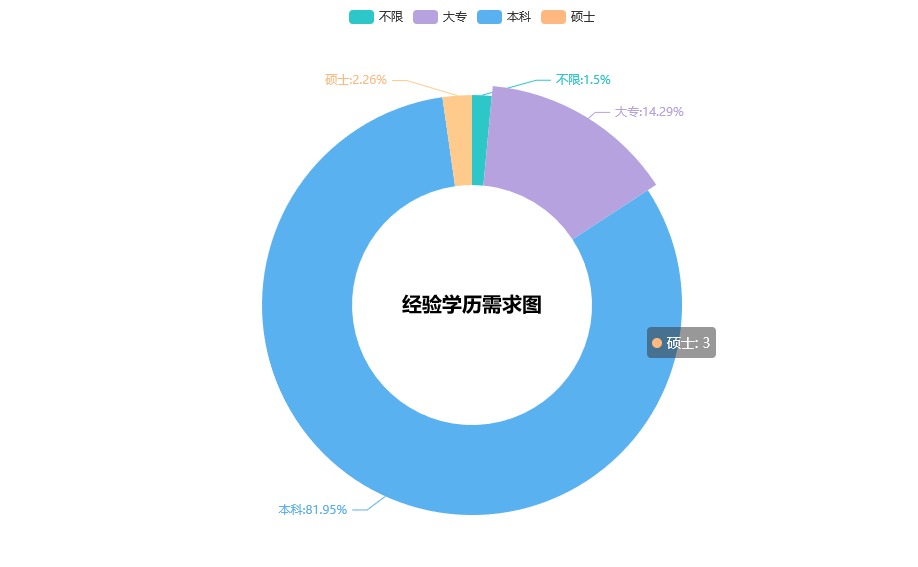
gongsi = df.groupby('经验').count()['标题']
#招聘公司所在领域
pie1 = (
Pie(init_opts=opts.InitOpts(theme=ThemeType.MACARONS,width='1500px',height='900px'))
.add(
"",
[list(z) for z in zip(gongsi.index.tolist(), gongsi.values.tolist())],
radius=["20%", "80%"],
center=["25%", "70%"],
rosetype="radius",
label_opts=opts.LabelOpts(is_show=False),
).set_global_opts(title_opts=opts.TitleOpts(title="招聘公司所在领域"))
)
pie1.render_notebook()
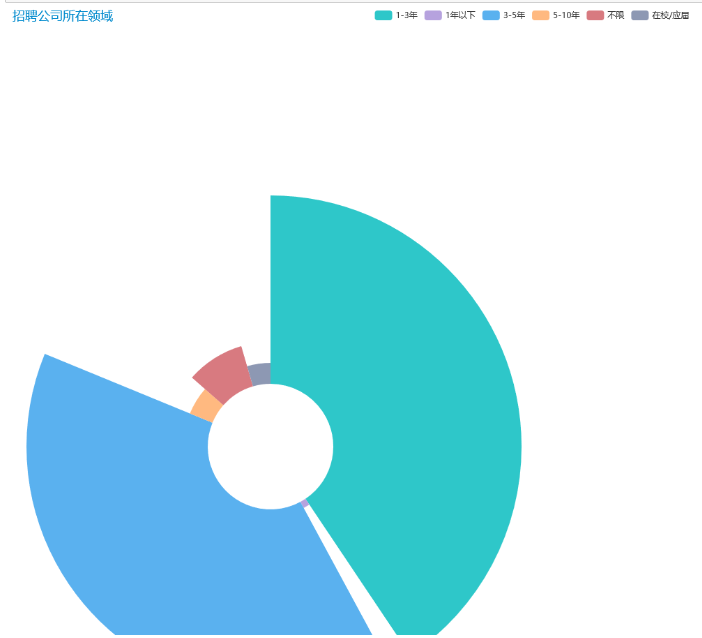
尾语 ?
好了,今天的分享就差不多到这里了!
完整代码、更多资源、疑惑解答直接点击下方名片自取即可。
对下一篇大家想看什么,可在评论区留言哦!看到我会更新哒(ง •_•)ง
喜欢就关注一下博主,或点赞收藏评论一下我的文章叭!!!







 U8W/U8W-Mini使用与常见问题解决
U8W/U8W-Mini使用与常见问题解决 QT多线程的5种用法,通过使用线程解决UI主界面的耗时操作代码,防止界面卡死。...
QT多线程的5种用法,通过使用线程解决UI主界面的耗时操作代码,防止界面卡死。... stm32使用HAL库配置串口中断收发数据(保姆级教程)
stm32使用HAL库配置串口中断收发数据(保姆级教程) 分享几个国内免费的ChatGPT镜像网址(亲测有效)
分享几个国内免费的ChatGPT镜像网址(亲测有效) Allegro16.6差分等长设置及走线总结
Allegro16.6差分等长设置及走线总结